Jak znaleźć informacje o mojej sieci - w systemie Linux?
- Kategoria: Linux
Nawiązując do pomocnego artykułu Martina (patrz ' Jak znaleźć swój adres IP ') Pomyślałem, że dobrym pomysłem byłoby zaoferowanie tych samych informacji dla systemu operacyjnego Linux. Ale w przypadku Linuksa jest jeden problem do obejścia - liczba różnych narzędzi dostępnych do znalezienia tych informacji. Ponieważ istnieje tak wiele narzędzi graficznych, za pomocą których można znaleźć informacje sieciowe, pomyślałem, że najlepiej będzie po prostu rozwiązać ten problem za pomocą ulubionego narzędzia wszystkich - wiersza poleceń.
W tym artykule pokażę, jak znaleźć różne informacje sieciowe w systemie Linux. Wszystkie te zadania mogą być wykonywane przez użytkownika o dowolnym poziomie umiejętności, więc nie myśl, że musisz być ubergeekiem w typie hakera, aby zdobyć te informacje.
Adres IP

Zacznijmy od adresu IP. Oczywiście, zanim cokolwiek zrobisz, musisz otworzyć okno terminala. Po otwarciu możesz wydać niezbędne polecenie. Polecenie do znalezienia adresu IP to ifconfig. Po wydaniu tego polecenia otrzymasz informacje o każdym dostępnym połączeniu sieciowym. Najprawdopodobniej zobaczysz informacje dotyczące zarówno pętli zwrotnej (lo), jak i połączenia z siecią przewodową (eth0). Jeśli masz połączenie bezprzewodowe, które będzie wymienione najprawdopodobniej jako wlan0. Zgłoszone informacje będą wyglądać tak, jak pokazano na rysunku 1. Jak widać, otrzymujesz nie tylko adres IP, ale także adres rozgłoszeniowy, maskę podsieci i adres IPv6.
Nazwa hosta
Z tego samego wiersza poleceń, jeśli wpiszesz polecenie nazwa hosta zobaczysz rzeczywistą nazwę hosta swojego komputera. W przypadku mojej maszyny testowej widzę Pulpit Ubuntu . Aby uzyskać więcej informacji na temat korzystania z tego polecenia, zobacz mój artykuł ' Ustaw nazwę hosta w systemie Linux ”.
Adres (y) DNS
Nie ma rzeczywistego polecenia, aby wyświetlić adresy DNS. Tak naprawdę nie potrzebujesz. Wszystko, co musisz zrobić, to zbadać plik /etc/resolv.conf plik z poleceniem mniej /etc/resolv.conf, w którym momencie zobaczysz coś takiego:
serwer nazw 208.67.222.222
serwer nazw 208.67.220.220
adres bramy
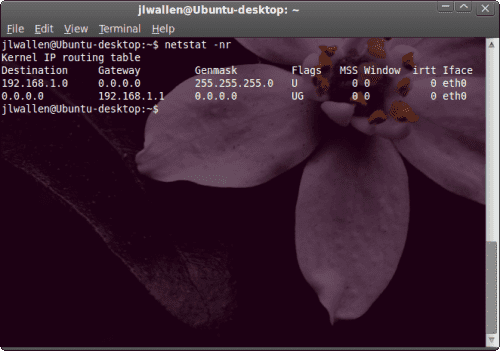
Teraz dowiedzmy się, jaki jest adres bramy. Polecenie używane do tego to netstat Komenda. To polecenie robi znacznie więcej niż tylko odkrywanie bramy. To, co robi polecenie netstat, to drukowanie połączeń sieciowych, tablic routingu, statystyk interfejsów, połączeń maskaradowych i członkostwa w multiemisji. Ale aby znaleźć adres bramy, wydasz polecenie netstat -nr i zobaczysz coś podobnego do pokazanego na rysunku 2. Prawdopodobnie możesz to odgadnąć, ale adres bramy to 192.168.1.1. Flagi użyte w tym poleceniu to n (dla adresów numerycznych) i r (dla trasy).
Oczywiście polecenie netstat może zrobić znacznie więcej (omówimy to w innym artykule).
Końcowe przemyślenia
Tak, istnieje wiele narzędzi, których można używać w systemie Linux. Wszystko zależy od tego, jak chcesz uzyskać informacje. Zarówno na komputerach stacjonarnych GNOME, jak i KDE są dostępne znakomite narzędzia GUI, których możesz użyć do tego wszystkiego. Ale znajomość trasy wiersza poleceń sprawia, że jesteś znacznie bardziej wszechstronny.